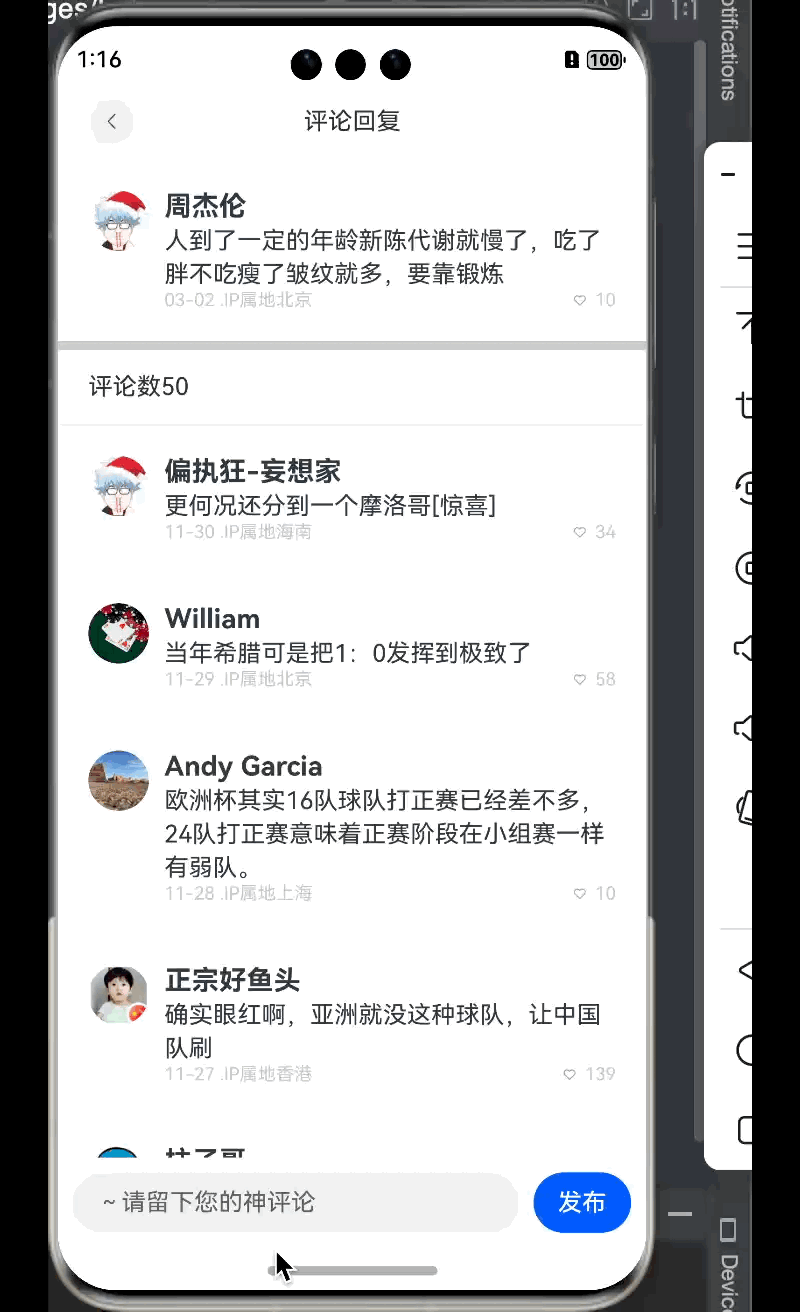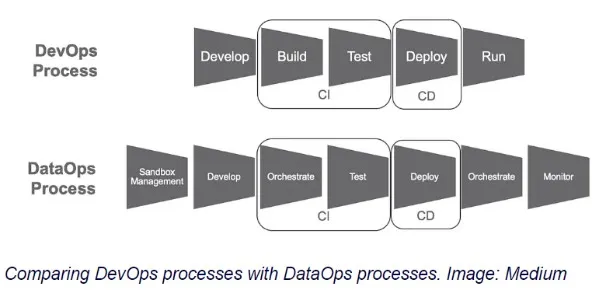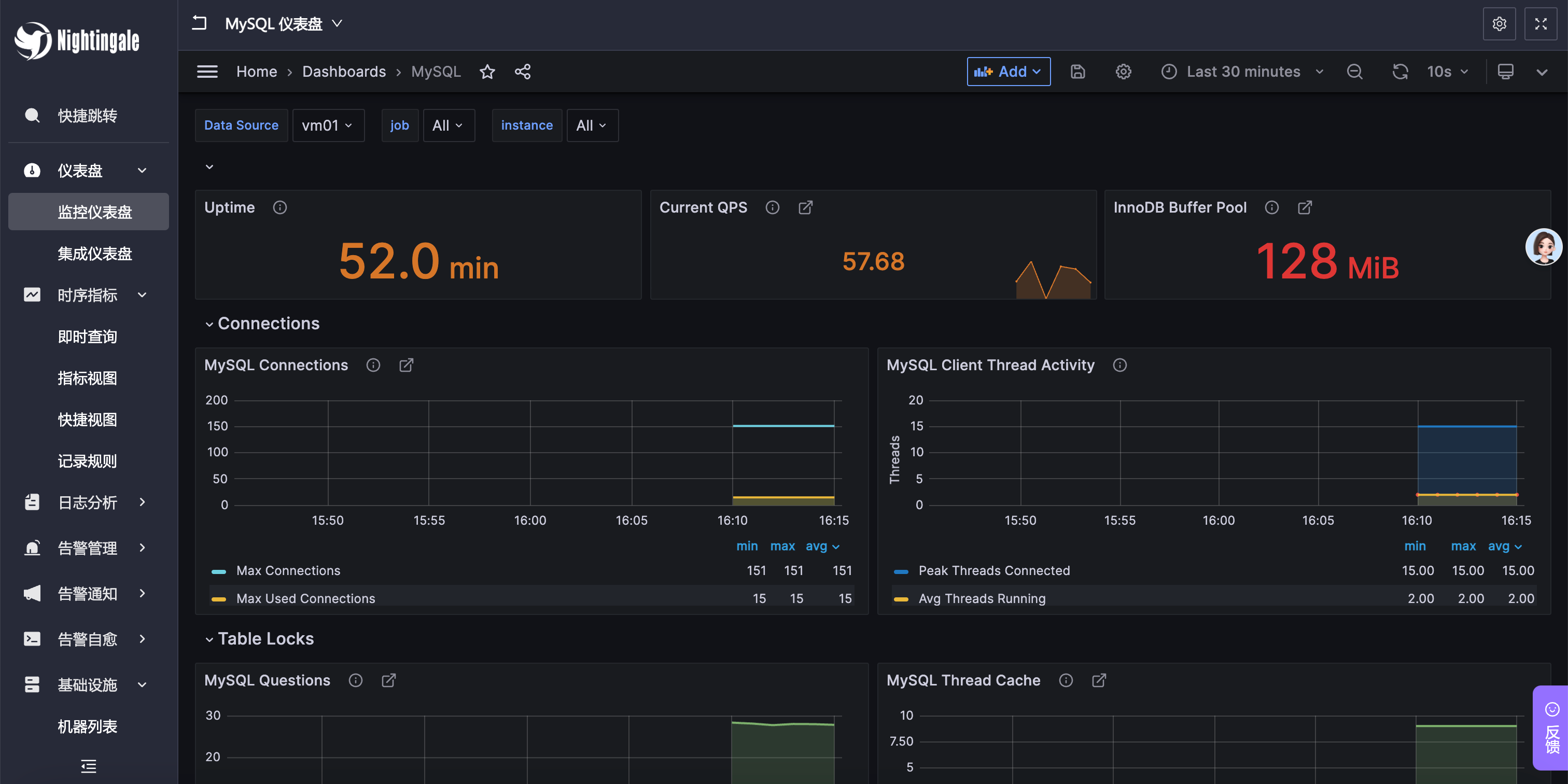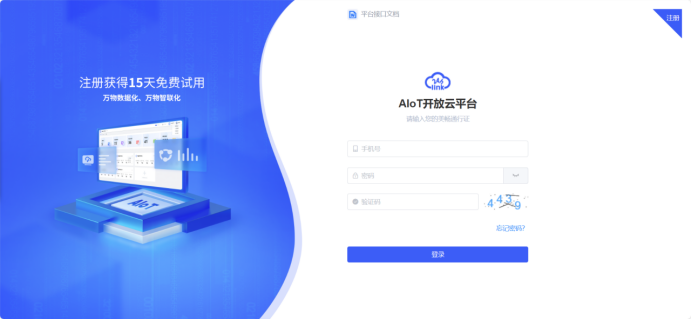
在运用畅联云平台进行视频汇聚与监控管理时,海康威视的安防摄像机凭借其卓越的性能与广泛的应用兼容性,成为了众多用户的首选产品。海康威视摄像机参数设置与调试对于实现高效的安防监控至关重要。今天,让我们一同深入学习海康摄像机的参数设置与调试技巧。
一、准备工作与初始设置

首先,当我们从包装中取出海康威视摄像机及其配套的产品说明书时,请仔细查阅【网络配置】部分的内容。这里,我们将获取到摄像机的初始IP地址(通常为192.168.1.64)、默认账号(admin)以及初始密码(通常为空)。随后,通过IE浏览器输入初始IP地址192.168.1.64进行登录,系统会提示我们设置新的密码,建议采用字母与数字的组合以增强安全性。
完成密码设置后,我们需仔细阅读并勾选同意相关协议条款,然后按照提示逐步完成后续设置并进入预览界面。
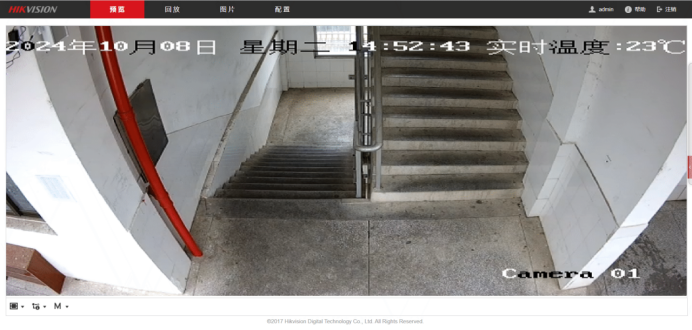
二、预览界面与插件安装
进入到海康摄像机的预览界面后,若预览界面未显示图像,请留意界面上的【请点击此处安装插件】提示。点击后,系统将引导我们下载并安装必要的浏览器插件。
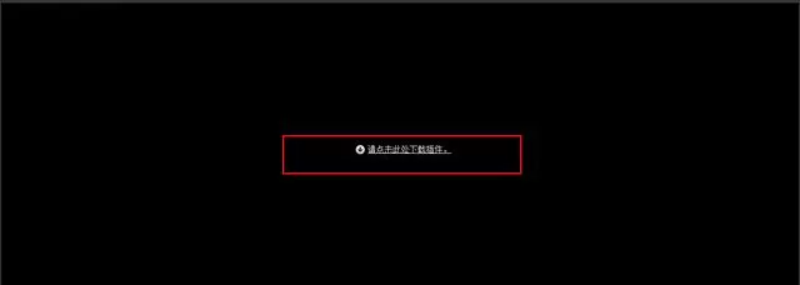
此时,我们点击该提示进行插件下载安装,并在浏览器中运行加载。加载程序后,刷新页面会要求我们重新登录。

输入账号和密码后再次进入预览界面,此时便可以看到图像了。
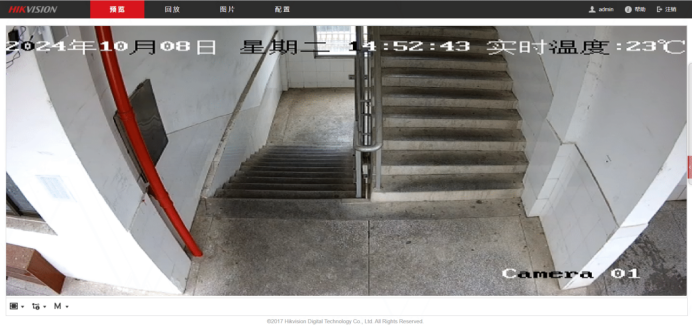
三、重要参数设置
1、图像设置
图像设置是摄像机参数设置中的关键环节.我们需要为摄像机设置一个易于识别的名称,以便在后续操作中快速定位。在【配置】菜单中找到【图像】选项,然后在子项目中选择【OSD设置】。在这里,我们可以设置【显示名称】、【显示日期】、【显示星期】、【通道名称】、【时间格式】、【日期格式】以及【字符叠加】等选项。其中,【显示日期】和【显示名称】尤为重要,因此我们需要勾选这两个选项。设置完成后,记得在左下角选择【保存】。
需要注意的是,在设置其他参数之前,我们建议先进行【图像】设置。因为如果先设置【网络】参数并修改了摄像机的IP地址,浏览器可能会重新登录新修改的IP地址,导致我们需要进行二次登录。因此,为了避免不必要的麻烦,我们建议先完成其他参数的设置,最后再进行【网络】配置。
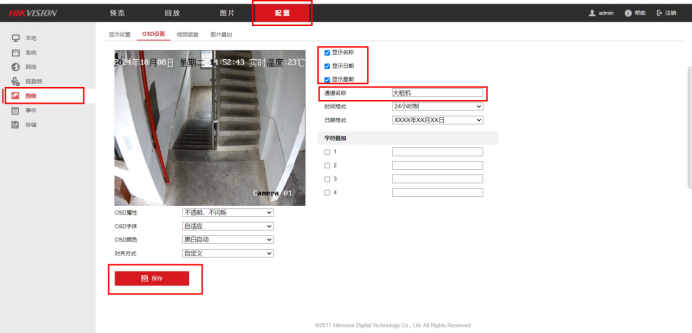
2、系统设置
摄像机安装完成后,我们需要对其时间和日期进行校准。在【配置】菜单中找到【系统设置】选项,然后在子项目中选择【时间配置】。在这里,我们可以选择手动设置时间,也可以勾选【与计算机时间同步】选项。当然,前提是计算机的时间必须准确。如果计算机时间不准确,我们可以手动进行改写,然后【保存】设置。

3、视音频设置
这是决定摄像机视频质量和存储效率的关键环节。在【配置】菜单中找到【视音频】选项,我们可以对【视频分辨率】和【视频编码】进行设置。分辨率越高,视频文件越大,占用的存储空间也越大。因此,在选择分辨率时,我们需要根据实际需求进行权衡。关于分辨率的选择, 我们在《美畅物联丨解析视频监控分辨率:720P、960P、1080P 和 4K 的应用与选择》一篇中有所介绍,大家可以了解一下。
在视频编码方面,H.265编码相较于早期的H.264编码具有显著的优势。H.265编码能够在保证图像质量的同时,大幅度降低视频文件的存储空间需求。因此,在条件允许的情况下,我们建议选择H.265编码以节约监控硬盘的存储空间。
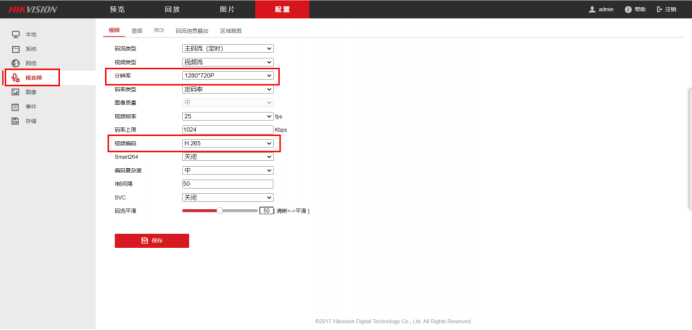
4、视音频设置
这是摄像机接入局域网并实现远程监控的关键步骤。在【配置】菜单中找到【网络】选项,然后在子项目中选择【基本配置】。在其右侧项目中中找到【TCP/IP】。在这里,【设备 IPv4 地址】就是我们需要设置的 IP 地址。例如,为摄像机设置的 IP 地址为 192.168.10.71。然后,我们还需要设置子网掩码。这里的掩码是 255.255.255.0。最后一个是网关地址设置为192.168.10.1,设置完这些参数后,记得保存设置。保存完后,摄像机会重新启动,这个过程大约需要一两分钟。重启后,我们就可以登录最新设置的 IP 地址了。
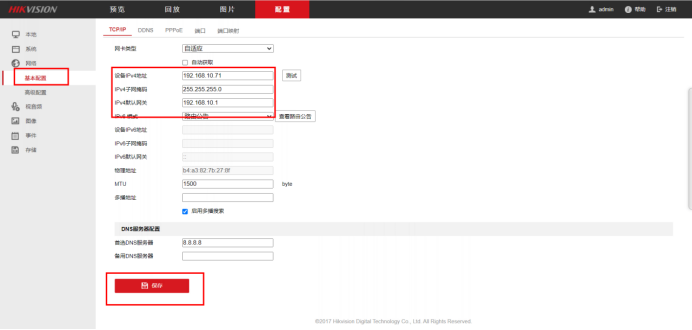
四、总结

无论是海康威视还是大华等网络摄像机,其设置方法大致相似。首先,要找到原始的 IP 地址,登录到原始 IP,然后修改想要修改的 IP 地址、掩码、网关等相关参数,接入到相关交换机设置组成局域网络,确保相互之间可以访问。完成这些基本操作后,在畅联云平台能够上线所有设置好的 IP 地址,这就是最基本的局域网络设置。通过正确的参数设置与调试,我们可以充分发挥海康摄像机等安防设备的优势,为我们的安全防护提供有力保障。
————————————————



![[简单实践]Noisy Print - 自制基于加性噪声模型的简易降噪器](https://img-blog.csdnimg.cn/img_convert/d88be87b200e4dd2c60ebb7031a63b77.png)